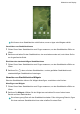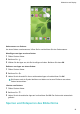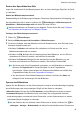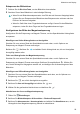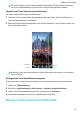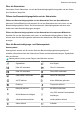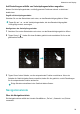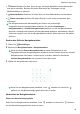User manual
Sie können einen Startbildschirm nicht löschen, wenn er Apps oder Widgets enthält.
Verschieben von Startbildschirmen
1 Ziehen Sie auf dem Startbildschirm zwei Finger zusammen, um den Startbildschirm-Editor zu
öffnen.
2 Berühren und halten Sie den Startbildschirm, der verschoben werden soll, und ziehen Sie ihn
an die gewünschte Stelle.
Einrichten des standardmäßigen Startbildschirms
1 Ziehen Sie auf dem Startbildschirm zwei Finger zusammen, um den Startbildschirm-Editor zu
öffnen.
2 Berühren Sie
oben auf einem Startbildschirm, um den gewählten Startbildschirm als
standardmäßigen Startbildschirm festzulegen.
Verwalten von Startbildschirm-Widgets
Über den Startbildschirm können Sie Widgets hinzufügen, verschieben oder löschen.
Hinzufügen von Widgets
1 Ziehen Sie auf dem Startbildschirm zwei Finger zusammen, um den Startbildschirm-Editor zu
öffnen.
2 Berühren Sie Widgets. Wählen Sie ein Widget aus und ziehen Sie es auf einen leeren
Bereich auf dem Startbildschirm.
Sie müssen genug Platz auf dem Startbildschirm haben. Falls nicht genug Platz ist, fügen
Sie einen weiteren Startbildschirm hinzu oder schaffen Sie etwas Platz.
Bildschirm und Display
16